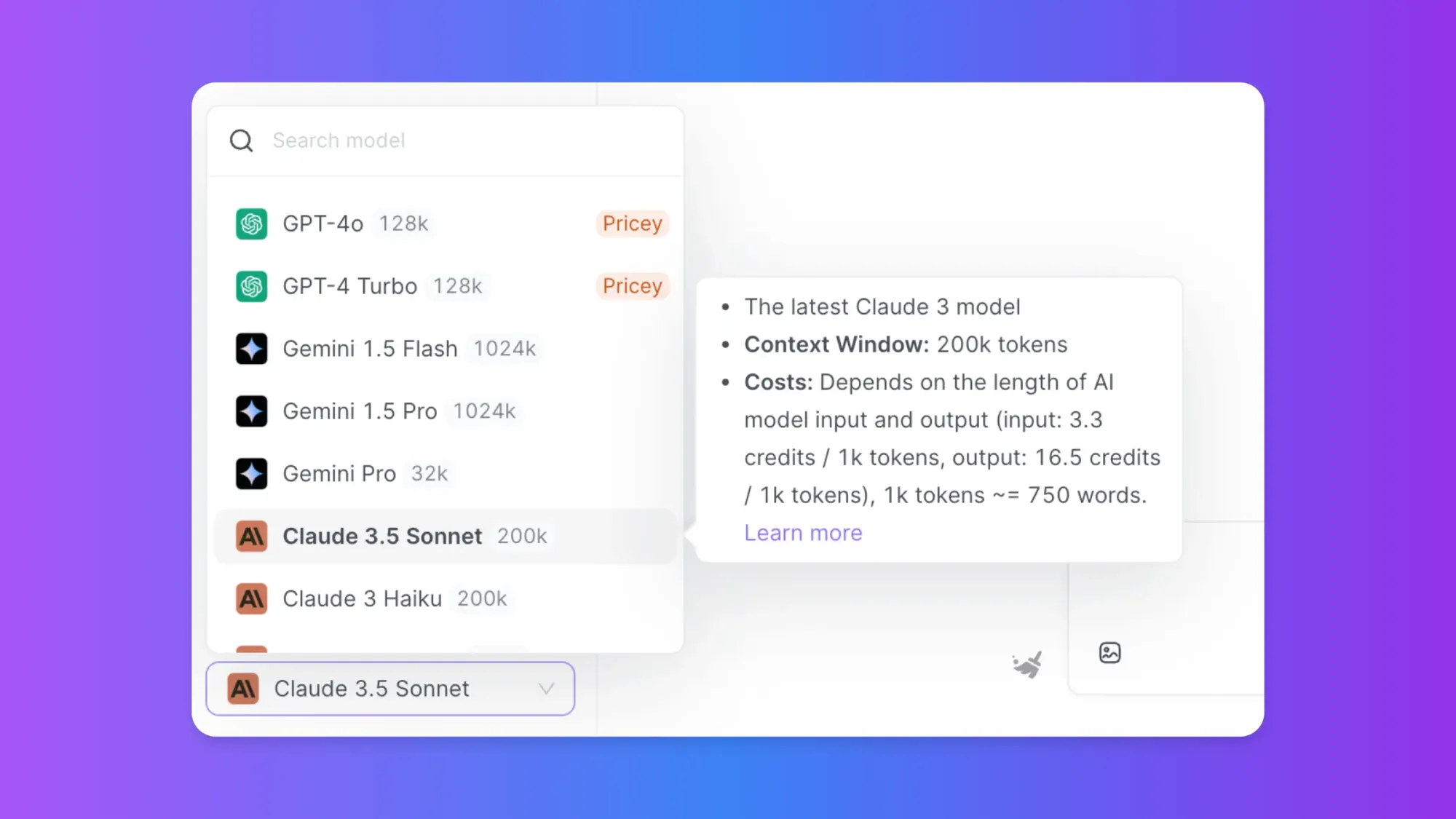Hier ist der übersetzte HTML-Code:
Dann darfst du Anakin AI nicht verpassen!
Anakin AI ist eine All-in-One-Plattform für die Workflow-Automatisierung. Erstelle leistungsstarke KI-Anwendungen mit einem benutzerfreundlichen No-Code-App-Builder, mit Llama 3, Claude Sonnet 3.5, GPT-4, Uncensored LLMs, Stable Diffusion...
Erstelle deine Traum-KI-Anwendung innerhalb von Minuten, nicht Wochen, mit Anakin AI
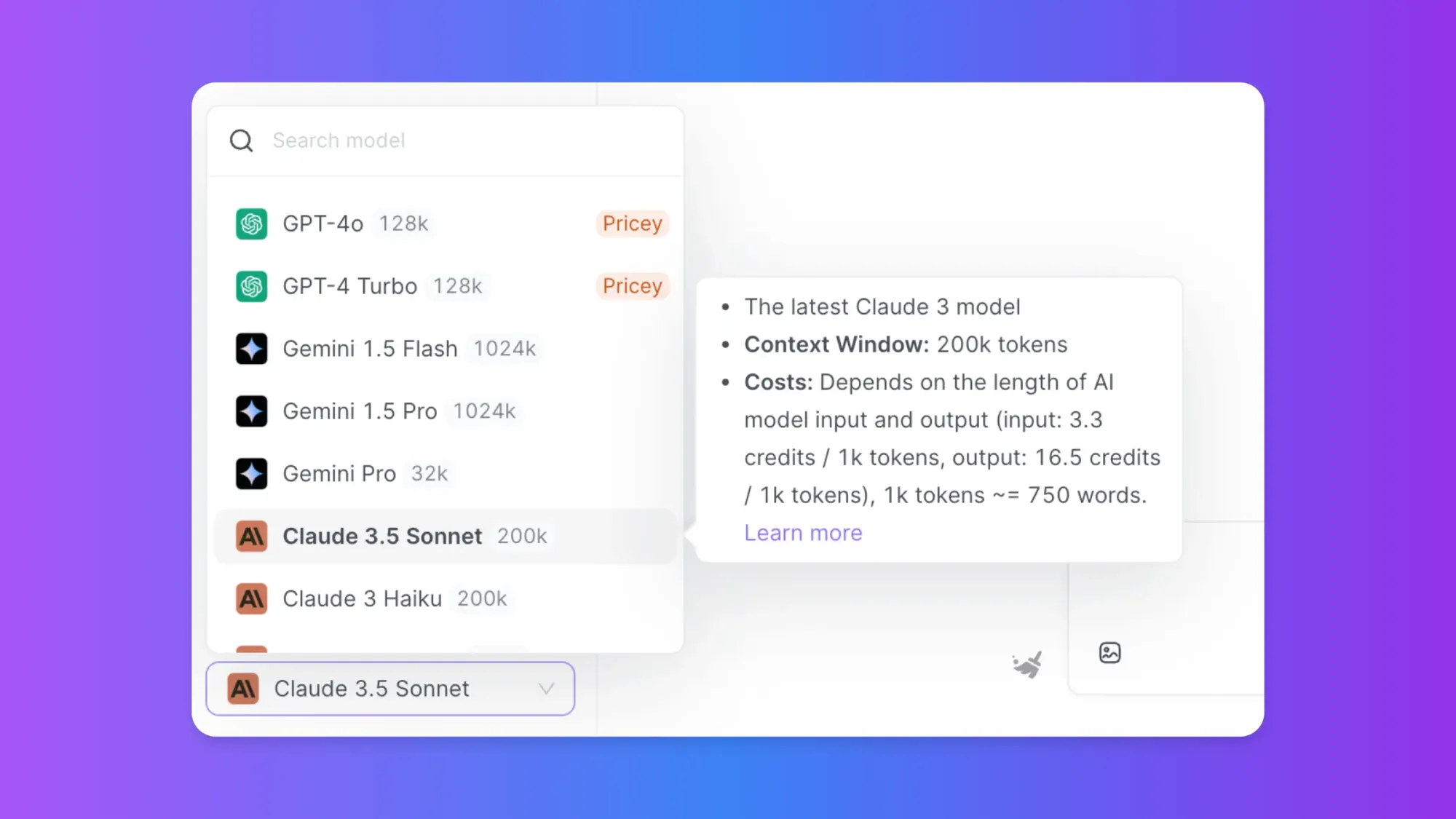
Ollama ist ein leistungsstarkes Werkzeug zum Ausführen großer Sprachmodelle (LLMs) lokal auf deinem Gerät. Obwohl es von Anfang an beeindruckende Leistung bietet, gibt es mehrere Möglichkeiten, um die Geschwindigkeit zu optimieren und zu verbessern. Dieser Artikel führt dich durch verschiedene Techniken, um Ollama schneller zu machen, einschließlich Hardware-Überlegungen, Software-Optimierungen und bewährten Methoden für eine effiziente Modellnutzung.
Verständnis der Leistungsfaktoren von Ollama
Bevor wir uns mit Optimierungstechniken beschäftigen, ist es wichtig, die Faktoren zu verstehen, die die Leistung von Ollama beeinflussen:
- Hardware-Fähigkeiten (CPU, RAM, GPU)
- Größe und Komplexität des Modells
- Quantisierungsgrad
- Kontextfenstergröße
- Systemkonfiguration und -einstellungen
Indem wir diese Faktoren berücksichtigen, können wir die Geschwindigkeit und Effizienz von Ollama erheblich verbessern.
Hardware-Upgrade zur Verbesserung der Leistung von Ollama
Eine der einfachsten Möglichkeiten, die Leistung von Ollama zu verbessern, besteht darin, die Hardware aufzurüsten.
Verbesserung der CPU-Leistung für Ollama
Obwohl Ollama auf CPUs ausgeführt werden kann, ist die Leistung mit modernen, leistungsstarken Prozessoren deutlich besser. Erwäge ein Upgrade auf eine CPU mit:
- Hohe Taktfrequenzen
- Mehrere Kerne (8 oder mehr)
- Unterstützung für erweiterte Befehlssätze wie AVX-512
Beispielsweise kann ein Intel Core i9 oder AMD Ryzen 9 Prozessor die Leistung von Ollama erheblich steigern.
Erhöhung des RAM für die Effizienz von Ollama
Der RAM spielt eine wichtige Rolle für die Leistung von Ollama, insbesondere bei der Arbeit mit größeren Modellen. Strebe an:
- Mindestens 16 GB für kleinere Modelle (7B Parameter)
- 32 GB oder mehr für mittelgroße Modelle (13B Parameter)
- 64 GB oder mehr für große Modelle (30B+ Parameter)
Nutzung der GPU-Beschleunigung für Ollama
GPUs können die Leistung von Ollama erheblich verbessern, insbesondere bei größeren Modellen. In Betracht ziehen:
- NVIDIA GPUs mit CUDA-Unterstützung (z.B. RTX 3080, RTX 4090)
- GPUs mit mindestens 8 GB VRAM für kleinere Modelle
- 16 GB+ VRAM für größere Modelle
Optimieren der Softwarekonfiguration für eine schnellere Ollama
Nachdem du eine geeignete Hardware hast, kann die Optimierung deiner Softwarekonfiguration die Leistung von Ollama weiter verbessern.
Aktualisieren von Ollama für Geschwindigkeitsverbesserungen
Verwende immer die neueste Version von Ollama, da neuere Versionen oft Leistungsoptimierungen enthalten. Um Ollama zu aktualisieren:
curl -fsSL https://ollama.com/install.sh | sh
Konfigurieren von Ollama für optimale Leistung
Passe die Konfiguration von Ollama an, um die Leistung zu maximieren:
Setze die Anzahl der Threads:
export OLLAMA_NUM_THREADS=8
Ersetze 8 durch die Anzahl der CPU-Kerne, die du verwenden möchtest.
Aktiviere die GPU-Beschleunigung (falls verfügbar):
export OLLAMA_CUDA=1
Passe die maximale Anzahl der geladenen Modelle an:
export OLLAMA_MAX_LOADED=2
Dadurch wird die Anzahl der gleichzeitig geladenen Modelle begrenzt und einem Speicherüberlauf vorgebeugt.
Die richtige Modellauswahl zur Beschleunigung von Ollama
Die Modellauswahl hat einen erheblichen Einfluss auf die Leistung von Ollama. Kleinere Modelle laufen im Allgemeinen schneller, können aber über geringere Fähigkeiten verfügen.
Effiziente Modelle für Ollama auswählen
Erwäge die Verwendung von Modellen, die für Geschwindigkeit optimiert sind:
- Mistral 7B
- Phi-2
- TinyLlama
Diese Modelle bieten eine gute Balance zwischen Leistung und Fähigkeiten.
Modellquantisierung zur Beschleunigung von Ollama
Die Quantisierung reduziert die Modellgröße und verbessert die Geschwindigkeit der Inferenz. Ollama unterstützt verschiedene Quantisierungsstufen:
- Q4_0 (Quantisierung mit 4 Bit)
- Q5_0 (Quantisierung mit 5 Bit)
- Q8_0 (Quantisierung mit 8 Bit)
Um ein quantisiertes Modell zu verwenden:
ollama run llama2:7b-q4_0
Dadurch wird das Llama 2 7B Modell mit 4 Bit Quantisierung ausgeführt, das schneller ist und weniger Speicher verwendet als die Vollpräzisionsversion.
Optimieren der Kontextfenstergröße in Ollama
Die Kontextfenstergröße beeinflusst sowohl die Leistung als auch die Fähigkeit des Modells, den Kontext zu verstehen. Ein kleineres Fenster führt im Allgemeinen zu schnellerer Verarbeitung, kann jedoch die Fähigkeit des Modells zur Verarbeitung längerer Zusammenhänge einschränken.
Anpassung der Kontextfenstergröße für Geschwindigkeit in Ollama
Um die Kontextfenstergröße anzupassen:
ollama run llama2 --context-size 2048
Experimentiere mit verschiedenen Größen, um das optimale Gleichgewicht zwischen Geschwindigkeit und Kontextverständnis für deinen Anwendungsfall zu finden.
Implementieren von Caching-Strategien für Ollama
Caching kann die Leistung von Ollama erheblich verbessern, insbesondere für wiederholte Abfragen oder ähnliche Eingaben.
Aktivieren des Modell-Cachings in Ollama
Ollama speichert Modelle automatisch im Cache, aber du kannst Modelle vorab laden, um die Startzeit zu verkürzen:
ollama run llama2 < /dev/null
Mit diesem Befehl wird das Modell in den Arbeitsspeicher geladen, ohne eine interaktive Sitzung zu starten.
Optimieren der Anforderungssteuerung für schnellere Ollama-Antworten
Effizientes Design der Anforderungssteuerung kann zu schnelleren und genaueren Antworten von Ollama führen.
Effiziente Anforderungssteuerung für Ollama erstellen
- Sei spezifisch und präzise
- Verwende klare Anweisungen
- Gib relevante Informationen
Beispiel für eine optimierte Anforderungssteuerung:
prompt = """
Aufgabe: Fasse den folgenden Text in 3 Stichpunkten zusammen.
Text: [Dein Text hier]
Ausgabeformat:
- Stichpunkt 1
- Stichpunkt 2
- Stichpunkt 3
"""
antwort = ollama.generate(model='llama2', prompt=prompt)
print(antwort['response'])
Implementierung der Stapelverarbeitung zur Verbesserung der Ollama-Performance
Die Stapelverarbeitung mehrerer Anfragen kann die Gesamtdurchsatzleistung bei der Verarbeitung großer Datenmengen verbessern.
Verwendung der Stapelverarbeitung in Ollama
Hier ist ein Python-Beispiel zur Stapelverarbeitung:
import ollama
import concurrent.futures
def process_prompt(prompt):
return ollama.generate(model='llama2', prompt=prompt)
prompts = [
"Fasse die Vorteile von Bewegung zusammen.",
"Erkläre das Konzept des maschinellen Lernens.",
"Beschreibe den Prozess der Photosynthese."
]
with concurrent.futures.ThreadPoolExecutor(max_workers=3) as executor:
results = list(executor.map(process_prompt, prompts))
for result in results:
print(result['response'])
Dieses Skript verarbeitet mehrere Anforderungen gleichzeitig und verbessert so die Gesamtleistung.
Überwachen und Profilen von Ollama zur Leistungsoptimierung
Regelmäßiges Überwachen der Leistung von Ollama kann helfen, Engpässe und Optimierungsmöglichkeiten zu identifizieren.
Verwendung der integrierten Profiling-Tools von Ollama
Ollama bietet integrierte Profiling-Funktionen. Um sie zu verwenden:
ollama run llama2 --verbose
Dieser Befehl liefert detaillierte Informationen über die Ladezeit des Modells, die Geschwindigkeit der Inferenz und die Ressourcennutzung.
Optimierung der Systemressourcen für Ollama
Die Optimierung deines Systems für Ollama kann signifikante Leistungsverbesserungen bewirken.
Optimierung der Systemeinstellungen für Ollama
- Deaktiviere unnötige Hintergrundprozesse
- Stelle sicher, dass dein System nicht überhitzt
- Verwende eine schnelle SSD für die Modellspeicherung und den Auslagerungsspeicher
Auf Linux-Systemen kannst du den I/O-Scheduler für bessere Leistung anpassen:
echo noop | sudo tee /sys/block/nvme0n1/queue/scheduler
Ersetze nvme0n1 durch den Gerätenamen deiner SSD.
Effiziente Integration mit der Ollama-API
Die Verwendung der Ollama-API kann zu effizienteren Integrationen und schnelleren Antwortzeiten in Anwendungen führen.
Optimierung der API-Nutzung für schnellere Ollama-Antworten
Hier ist ein Beispiel für eine effiziente API-Nutzung in Python:
import requests
import json
def generate_response(prompt, model='llama2'):
url = "http://localhost:11434/api/generate"
data = {
"model": model,
"prompt": prompt,
"stream": False
}
response = requests.post(url, json=data)
return json.loads(response.text)['response']
# Beispielhafte Verwendung
prompt = "Erkläre Quantencomputing in einfachen Worten."
antwort = generate_response(prompt)
print(antwort)
Dieses Skript verwendet einen einzigen API-Aufruf, um eine Antwort zu generieren und minimiert damit den Overhead.
Fazit: Optimale Leistung von Ollama erreichen
Indem du die in diesem Artikel beschriebenen Strategien umsetzt, kannst du die Leistung von Ollama erheblich verbessern. Von Hardware-Upgrades über Software-Optimierungen bis hin zur effizienten Modellnutzung trägt jede Technik zu einer schnelleren und effizienteren lokalen Sprachmodellinferenz bei.
Denke daran, dass der Schlüssel zu optimaler Leistung darin besteht, das richtige Gleichgewicht zwischen Modellgröße, Quantisierungsgrad und Hardware-Fähigkeiten zu finden. Überwache regelmäßig die Leistung deines Systems und passe deine Konfiguration bei Bedarf an, um eine optimale Effizienz zu gewährleisten.
Bleibe auf dem neuesten Stand mit den neuesten Versionen von Ollama und bewährten Methoden der Community. Mit diesen Optimierungen kannst du die volle Leistungsfähigkeit von lokalen Sprachmodellen nutzen und schnellere und reaktionsschnellere KI-Anwendungen auf eigener Hardware ermöglichen.
Dann darfst du Anakin AI nicht verpassen!
Anakin AI ist eine All-in-One-Plattform für die Workflow-Automatisierung. Erstelle leistungsstarke KI-Anwendungen mit einem benutzerfreundlichen No-Code-App-Builder, mit Llama 3, Claude Sonnet 3.5, GPT-4, Uncensored LLMs, Stable Diffusion...
Erstelle deine Traum-KI-Anwendung innerhalb von Minuten, nicht Wochen, mit Anakin AI